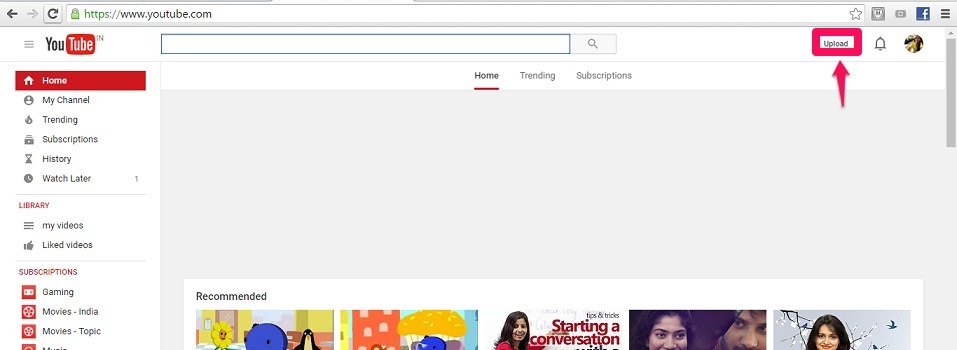Mõned inimesed eelistavad Outlooki avamist Outlook Web Accessis (OWA). OWA on Microsofti pakutav meiliklient meilide vaatamiseks ja haldamiseks.
Kuid nagu kogu muul tarkvaral, on ka sellel mõned probleemid. Mõned kasutajad ei saa oma e-kirju OWA-s avada. Mõnel juhul ei saa nad isegi manuseid alla laadida. See probleem ilmneb, kui proovite OWA-d avada Internet Explorer. Veateade on selline, nagu allpool näidatud -
"Sisu ei saa kuvada, kuna S/MIME juhtelement pole saadaval".
See artikkel sisaldab saadaolevate paranduste loendit S/MIME.8 vea ületamiseks
Sisukord
Parandus 1: kaasake OWA leht usaldusväärsete saitide hulka
1 – Minge tegumiribal asuvasse Windowsi otsingukasti ja klõpsake sellel.
2 – Otsi INTECPL.CPL Windowsi tegumiriba otsingus.
3 - Klõpsake INTECPL.CPL saadud otsingutulemustest.

4. Mine lehele Turvalisus sakk.
5. Valige Usaldusväärsed saidid all Valige turvaseadete vaatamiseks või muutmiseks tsoon.
6. Klõpsake nuppu saidid nuppu.
7. Sa näed Usaldusväärsed saidid akna avamine.
8. Under Lisage see veebisait tsooni, lisage probleemiga OWA lehe aadress.
9. Kliki Lisama nuppu.
10. Tühjendage märge kõrval olev kast Nõua serveri kinnitamist (https:) kõigi selle tsooni saitide jaoks.
11. Lõpuks klõpsake nuppu Sulge nuppu.

12. Internet Exploreri aknas klõpsake uuesti hammasrattaikooni.
13. Vali Ühilduvusvaate sätted rippmenüüst.

14. The Ühilduvusvaate sätted aken avaneb.
15. Jaotises Lisa see veebisait all sisestage sama aadress nagu 8. samm.
16. Klõpsake nuppu Lisama nuppu.
17. Vajutage edasi Sulge.

Kontrollige, kas see aitab. Kui ei, proovige järgmist parandust.
Parandus 2: tühjendage märge Ärge salvestage krüptitud lehti kettale valik
1 – Minge tegumiribal asuvasse Windowsi otsingukasti ja klõpsake sellel.
2 – Otsi INTECPL.CPL Windowsi tegumiriba otsingus.
3 - Klõpsake INTECPL.CPL saadud otsingutulemustest.

4. Aastal Interneti-valikud aknas klõpsake nuppu Täpsemalt sakk.
5. Kerige alla jaotiseni Turvalisus jaotist ja leidke valik Ärge salvestage krüptitud lehti kettale.
6. Kindlustama Ärge salvestage krüptitud lehti kettale variant on märkimata.
7. Kliki Rakenda. Seejärel klõpsake nuppu Okei nuppu.

Kontrollige, kas see aitab. Kui ei, proovige järgmist parandust.
Parandus 3: käivitage Internet Explorer administraatorina
1. Ava Käivita dialoog kasutades võtmeid Aken+R.
2. Sisestage allolev aadress ja vajutage Sisenema.
C:\Program Files\Internet Explorer

3. Ilmuvas aknas leidke ieexplorer.exe ja paremklõps selle kallal.
4. Vali Omadused kontekstimenüüst.

5. Mine lehele Ühilduvus sakk.
6. Kontrollima a Käivitage see programm administraatorina valik.
7. Kliki Rakenda ja seejärel vajutage edasi Okei.

Kontrollige, kas see aitab meilide haldamisel OWA-s. Kui ei, proovige järgmist parandust.
Parandus 4: installige S/MIME
Kui näete S/MIME-ga seotud viga, veenduge, et S/MIME on installitud. Kui S/MIME on juba installitud ja kui süsteemi on tehtud uuendusi, kaaluge selle uuesti installimist.
1. Logige OWA klienti sisse.
2. Kliki Valikud akna paremas ülanurgas.
3. Valige rippmenüüst Vaadake kõiki valikuid.
4. Kui kuvatakse suvandite aken, valige Seaded vasakult paanilt.
5. Klõpsake nuppu S/MIME sakk.
6. Kontrollige linki kasutades Laadige alla S/MIME juhtelement.
7. Klõpsake sellel lingil.
6. Kuvatavas faili allalaadimise aknas klõpsake nuppu Salvesta.
7. Kui allalaadimine on lõppenud, topeltklõpsake failil.
8. Installimise lõpuleviimiseks järgige ekraanil kuvatavaid juhiseid.
9. Märkate kollast turvahoiatust, mis ütleb: "See veebisait soovib käitada järgmist lisandmoodulit”
10. Paremklõpsake sellel ja valige Käivitage lisandmoodul kõigil veebisaitidel.
11. Nüüd näete turvahoiatuse akent. Kliki Jookse.
See on kõik.
Loodame, et see artikkel oli informatiivne. Aitäh Lugemise eest.
Kommenteerige ja andke meile teada parandus, mis aitas teil probleemi lahendada. See aitab edaspidi seda postitust lugevatel lugejatel.